在word文档中插入递增箭头可以为内容增添清晰的逻辑和视觉引导。以下是详细介绍插入递增箭头的方法。
使用形状工具插入递增箭头
1. 将光标定位到需要插入递增箭头的位置。
2. 点击“插入”菜单,在菜单中找到“形状”选项。
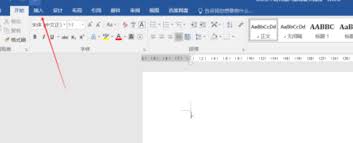
3. 在形状列表中,找到“箭头”相关的形状。通常可以在“线条”或“箭头总汇”类别中找到。选择你喜欢的递增箭头样式,比如单向递增箭头或双向递增箭头。
4. 点击所选箭头形状后,鼠标指针会变为十字形。在文档中按住鼠标左键拖动,即可绘制出递增箭头。
5. 根据需要调整箭头的大小和位置。可以通过选中箭头,然后使用“绘图工具格式”选项卡中的“大小”和“位置”命令进行精确调整。
使用符号插入递增箭头
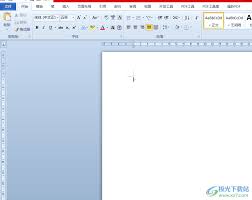
1. 将光标定位到要插入递增箭头的地方。
2. 点击“插入”菜单,选择“符号”,然后点击“其他符号”。
3. 在“符号”对话框中,“符号”选项卡下,将“字体”设置为“wingdings”或其他包含箭头符号的字体。
4. 在符号列表中,查找递增箭头符号。可能会有不同样式的递增箭头可供选择。
5. 找到合适的递增箭头后,点击“插入”按钮,然后关闭“符号”对话框。
使用快捷键插入递增箭头(部分情况)
在一些特定的输入法或软件环境下,可能存在插入递增箭头的快捷键。例如,某些输入法提供了符号插入的快捷键组合。一般可以通过按下“ctrl”键和特定的字母键(如“ctrl+shift+z”等,具体取决于输入法设置),然后在符号列表中找到递增箭头并插入。
通过以上几种方法,你可以轻松地在word文档中插入递增箭头,使文档内容的逻辑关系更加清晰明了,无论是用于制作流程图、列表排序说明还是其他需要展示顺序或递增关系的地方,递增箭头都能发挥很好的作用,帮助读者更快速地理解文档的意图。
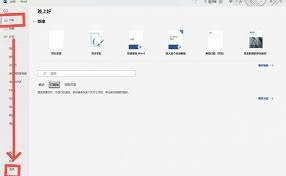
在当今的网络环境下,网上热门文章数据丰富多样,对于一些涉及数学内容的文章来说,mathtype嵌入word是一项非常实用的技能。首先,要确保电脑上已经安装了mathtype软件。如果还没有安装,可以从官方渠道下载并进行安装。当需要将mathtype公式嵌入到w
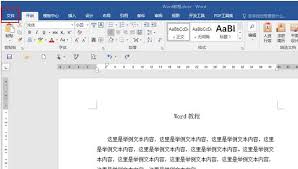
在使用word进行文档编辑时,有时会遇到打印文档时图片不显示的情况,这着实让人困扰。别着急,下面从多个维度来为您分析并解决这个问题。检查图片链接首先,确认图片是否以正确的方式插入到word文档中。如果图片是从外部链接引用的,当图片源文件被移动、删除或更改路径时

在使用word进行文档编辑时,有时需要在页眉添加双划线,这可以为文档增添专业感。下面就来详细介绍一下添加双划线的具体步骤。首先,打开需要添加双划线页眉的word文档。将光标定位到要添加页眉的位置,通常在文档的顶部。然后,点击“插入”菜单。在菜单中找到“页眉”选

在microsoftofficeword中,脚注和尾注是为文档提供额外信息或引用来源的重要工具。以下将详细介绍如何进行脚注尾注设置。首先,打开需要设置脚注或尾注的word文档。将光标定位到你想要插入脚注或尾注的位置。若要插入脚注,点击“引用”选项卡。在“脚注”

在日常使用电脑处理文档时,经常会用到下划线来突出重点内容等。那么在word中,下划线究竟该怎么打呢?首先,最常见的方法是通过快捷键来实现。当你需要输入下划线时,将光标定位到想要添加下划线的位置,然后按下“ctrl”键并同时按下“u”键,此时就会出现下划线,你输

在word2014中编辑公式,能满足各种文档中对专业数学公式的需求。首先,打开word文档,将光标定位到需要插入公式的位置。然后点击“插入”菜单,在功能区中找到“公式”按钮。进入公式编辑界面后,可以看到众多的公式模板。比如,基本的四则运算公式可以通过简单的点击

时间:2025/10/26

时间:2025/10/25

时间:2025/10/24

时间:2025/10/23

时间:2025/10/21

时间:2025/10/21

时间:2025/10/20

时间:2025/10/20

时间:2025/10/19

时间:2025/10/19